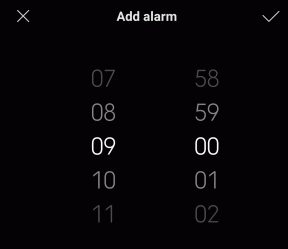Como transformar seu Mac em uma potência do Media Center usando o Plex
Miscelânea / / February 12, 2022
Hoje, há uma tonelada de mídia disponível na Internet e pode ser adquirida em alta qualidade e velocidades muito altas. programas de televisão pode ser baixado no mesmo noite em que são exibidos, as versões em DVD dos filmes podem ser encontradas logo após terem sido enviadas para um filme festival, e equipamentos acessíveis permitiram que criadores independentes levassem suas próprias produções para o próximo nível.
Observação: A Guiding Tech não recomenda se intrometer na pirataria, e o que você faz com seu próprio computador é de sua responsabilidade.
Vamos supor que você já tenha muitas mídias em seu computador e discos rígidos externos, desde arquivos .mkv de alta qualidade até arquivos .avi mais típicos. Você fica com um pouco de inveja quando vê o Windows Media Center na TV do seu amigo em casa e deseja que, como usuário de Mac, tenha algo mais substancial do que o Front Row para lidar com sua mídia.
Bem, você não precisa mais se preocupar porque nós temos Plex, que, como dizem, é o solução de mídia completa para usuários de OS X e iOS.
Vamos verificar como começar a usar esta ferramenta e usá-la para tornar seu computador Mac uma potência de centro de mídia.
Passo 1.Baixar Plex. É grátis! 🙂 Instale-o.
Passo 2. Ao configurar o Plex, ele solicitará o local dos seus arquivos de mídia. Não é tarde demais para organizá-los todos em uma pasta guarda-chuva, normalmente o Filmes pasta. Eu recomendaria colocar todos os seus filmes em uma subpasta, porque usar a pasta normal OS X Movies como sua pasta Plex significa que seus vídeos do iMovie aparecerão no Plex.
Alguns estranhos arquivos de cache também surgiram no Plex, e eu os achei esteticamente desagradáveis na melhor das hipóteses, inconvenientes na pior. Isso não vai te matar, mas pode te deixar louco. 🙂
Se você ainda não tem uma pasta definida, você pode criá-la agora, ou apenas acessar o Gerente de mídia mais tarde e pule esta etapa agora.
Faça o mesmo para seus programas de TV no próximo prompt.

Se você quiser adicionar outra pasta após esta etapa, procure na barra de menus e selecione o ícone do Plex. No menu suspenso, selecione Gerenciador de mídia. Você pode adicionar novas pastas a partir daqui.
Quando você obtém uma nova mídia, não precisa se preocupar em atualizar a biblioteca do Plex manualmente. Basta colocá-lo dentro da pasta em algum lugar e o Plex o reconhecerá.
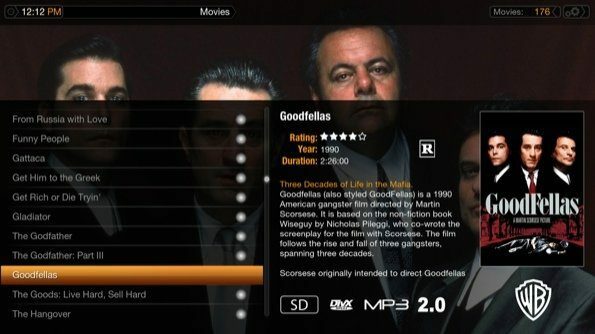
Etapa 3. O Plex verificará sua biblioteca usando IMDB e TVDB e coletará metadados. Isso é o que eu acho mais legal no Plex - ele baixa informações de filmes e programas de TV, incluindo música tema, um resumo, informações de elenco e até mesmo planos de fundo e exibições, possui seu próprio interface.
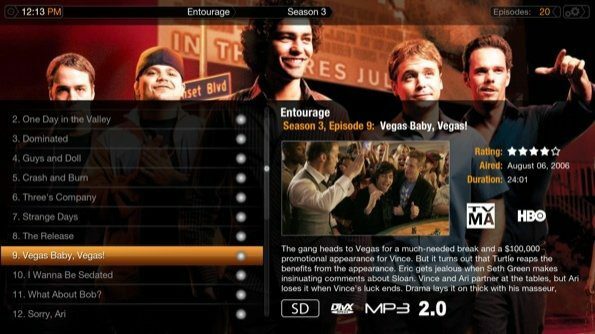
Depois de passar o mouse sobre um determinado episódio de Comitiva, por exemplo, você ouvirá a música de abertura do Entourage começar a tocar e uma foto de Vince e os caras desaparecendo do tema comum do Plex.
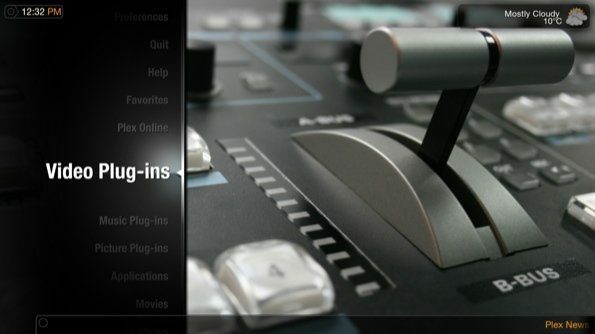
Degrau4. Navegar pelo Plex pode levar algum tempo para se acostumar se esta for a primeira vez que você estiver usando um programa de centro de mídia. Centros de mídia como Plexe primeira fila faltam cursores, então navegar por ele geralmente é uma questão de usar setas. A tecla “Esc” é usada para voltar ao menu anterior e a seta para a direita pode ser usada para alternar algumas opções.
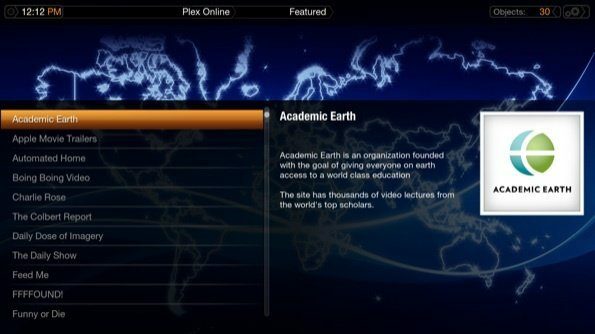
Etapa 5. Obtenha plug-ins navegando até o Plex Online opção. Estou preso no grande norte branco conhecido como Canadá, então não consigo acessar certos canais. É aqui que o Plex realmente se estende - reunindo mais mídia on-line e integrando-o à sua excelente interface, o Plex permite que você encontre mais mídia diretamente no programa.
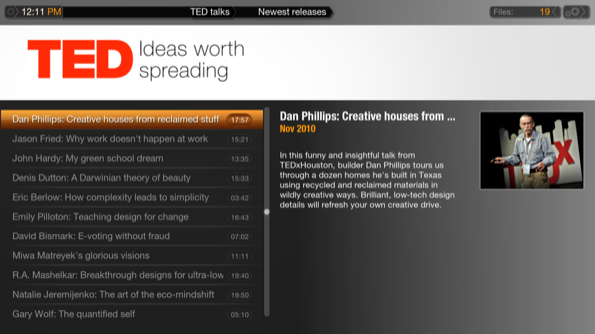
Encontrei TED para ser mais do que divertido para o tempo que estou usando o Plex. A qualidade é definitivamente aceitável mesmo no meu monitor 1080p. Por Netflix usuários, o Plex também finalmente integrou a Netflix em seu programa.
Etapa 6. Não tenha medo de usar um disco rígido externo com o Plex; quando você o adiciona pela primeira vez à biblioteca, o Plex o verifica como um monte comum de arquivos. Quando o disco rígido externo é removido, todas as entradas são removidas de forma correspondente, o que significa que não há problemas irritantes de 'arquivo extraviado'.
Além disso, se você tiver um Versão HD de um filme ou uma duplicata, o Plex o colocará com o mesmo nome. Ao selecionar o filme, ele permitirá que você escolha entre a versão de qualidade padrão ou a versão em HD.
Achei o Plex útil certamente quando tenho um monitor externo conectado e sempre lembra o lugar onde parei de assistir a um filme. São essas pequenas coisas que aumentam a experiência geral e, se você estiver procurando por um organizador para sua mídia, sugiro que dê uma boa olhada no Plex.
Última atualização em 02 de fevereiro de 2022
O artigo acima pode conter links de afiliados que ajudam a dar suporte ao Guiding Tech. No entanto, isso não afeta nossa integridade editorial. O conteúdo permanece imparcial e autêntico.